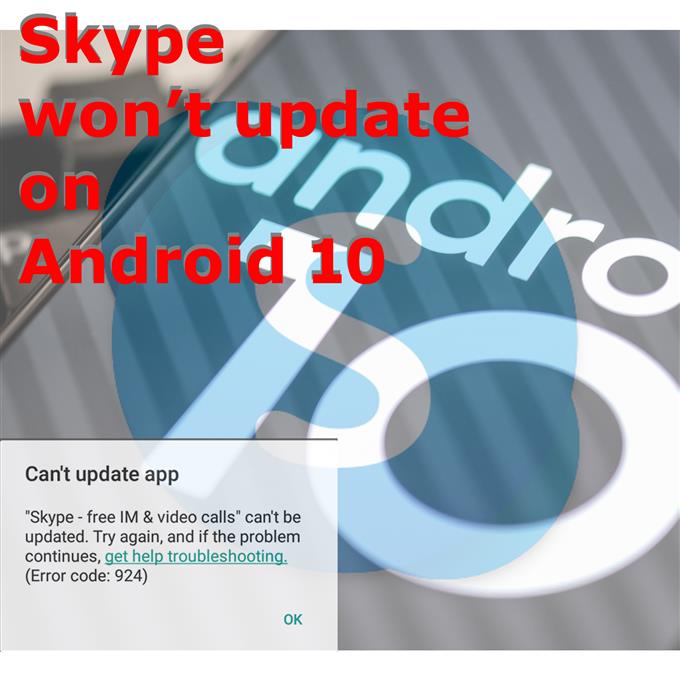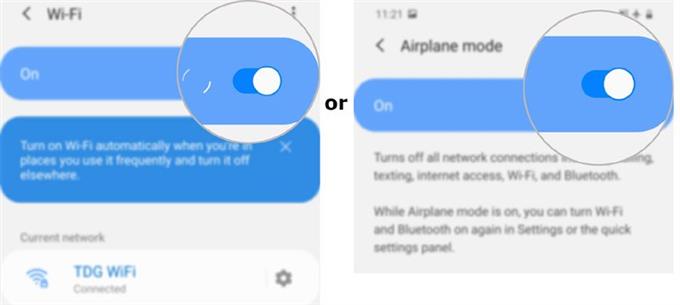Androidデバイスで最新バージョンのSkypeアプリを入手するだけですが、何らかの理由でアプリを更新できません。このような問題が発生する理由とその対処方法については、以下をお読みください。 Android 10で更新されないSkypeの修正方法に関するクイックガイドを以下に示します.
お持ちのSkypeアプリのバージョン?
Skype for Androidは、昨年4月21日に最新のアップデートを受信しました。これまでのところ、Skype for Androidの最新バージョンはバージョン8.59.0.77です。このアップデートは主に、アプリの一般的なパフォーマンスと信頼性の向上と、多数の拡張機能を提供することを目的としています.
Androidフォンに最新バージョンのSkypeがインストールされているかどうかを確認するには、Skypeアプリを開き、プロフィール写真をタップします。プロファイルメニューの一番下までスクロールし、[設定]をタップします。最後に、[ヘルプとフィードバック]をタップして[バージョン情報]メニューにアクセスし、デバイスにインストールされているSkypeの現在のバージョンを確認できます.
Skypeバージョン8.59.0.77でない場合は、アプリが最新でないことを意味します。同様に、アプリを更新する必要があることを示します.
AndroidフォンでSkypeを更新する方法?
Skypeやその他の電話のアプリを更新するのは簡単なプロセスです。新しいアップデートを自動インストールするようにアプリを設定していない場合は、Playストアにアクセスして、Skypeの保留中のアップデートがないか確認するだけです。必要なのは、いくつかのコントロールまたはコマンドボタンを数回タップすることだけです。.
ただし、いくつかの要因により、問題が発生し、意図したとおりに機能しない可能性があります。新しいアップデートが保留されている場合でもSkypeをアップデートできないため、何かが正しくないことに気付くでしょう.
問題をエスカレートするために急ぐ前に、あなたの側でそれを修正するために試すことができるいくつかのことがあります。以下に並んでいるのは、SkypeなどのアプリがAndroidフォンで更新するのを妨げる可能性がある一般的な要因を排除するために使用できるシンプルで効果的なソリューションです.
Android 10で更新されないSkypeを簡単に修正する方法
必要な時間: 10分
トラブルシューティングを開始する前に、Skypeサーバーの現在のステータスを確認してください。この情報は、Skypeサポート/ Skypeステータスページから表示できます。サーバーがダウンしている場合、それがデバイスでSkypeを更新できない主な理由です。この場合、あなたができることは多くありませんが、サーバーが起動するまで待って、後でアプリの更新を再試行する必要があります。ステータスページにSkypeサーバーがアクティブであることが示されている場合は、問題が発生している可能性があります。とはいえ、それを修正するには何かをする必要があります。いくつかの情報を提供するために、次の回避策を計画しました.
- スマートフォンのストレージを確認して管理する.
ストレージが不足していることは、デバイスが新しいアップデートのインストールに失敗する主な理由の1つです。これが根本的な原因ではないことを確認するには、スマートフォンの内部メモリを確認して管理します.
スマートフォンの使用可能なメモリを表示するには、 設定->デバイスケア->ストレージ メニュー。次の画面で、使用可能なストレージと使用済みのストレージの量が表示されます.
メモリを解放するには、に戻ります 設定->デバイスケア メニューをタップします 記憶. あなたはタップすることができます 今すぐ掃除 ボタン、必要に応じて.
必要に応じて、古い不要なコンテンツをデバイスから削除してスペースを解放します.スマートフォンに十分なストレージがあるが、何らかの理由で新しいアプリのアップデートをインストールできない場合は、次の回避策を試してください.

- インターネット接続を更新してください.
メモリの問題を除外したら、スマートフォンのインターネット接続を確認します。インターネット接続が遅く、断続的で、インターネットにアクセスできないことが、アプリを更新できない主な理由である可能性があります.
これらの症状を解消するには、Wi-Fiを数秒間オフにしてからインターネット接続を更新し、再度オンにします.
Wi-Fiネットワークを忘れて追加し直すことも役立ちます.
そして、同じ救済策を提供する可能性がある最も古い調整は、いわゆる機内モードのトリックです。これを行うには、 設定->接続 メニューを切り替えて 機内モードスイッチ 数秒間オンにして、もう一度オフにします.機内モードのトリックは、デバイスのすべてのワイヤレス機能を同時に再起動することで機能し、同様に、更新の失敗につながるランダムなインターネット接続の欠陥を排除します.

- Playストアを強制停止.
Playストアも問題の根本的な原因である可能性があり、特にアプリに問題がある場合はそうです。インターネットが完全に機能していて、スマートフォンのインターネットアクセスが安定していて十分なストレージがある場合、Playストア内の何かがアプリの更新を妨げている可能性があります.
これを解消するには、スマートフォンのPlayストアアプリを強制停止または強制終了してみてください。アプリを強制終了すると、完全に再起動するチャンスがあります。ちょうどあなたの電話に行きます 設定->アプリ メニューを選択して Google Playストア. Playストアアプリの情報から、 強制的に止める 右下隅のアイコン.
Skypeを終了した後、ソフトリセット/再起動の形式で携帯電話にもう一度息を吹きかけてから、アプリの更新を再試行します.

ツール
- Android 10
材料
- Galaxy S20
同じ問題に遭遇した他の人々は、Googleアカウントを更新することで救済策を得ることができました。彼らがしたことは、電話でGoogleアカウントを削除して再度追加することでした.
試してみたい場合は、Googleアカウントと同期されているスマートフォンのすべてのデータがプロセスで削除されることに注意してください。写真、連絡先、メッセージ、その他のコンテンツが含まれます.
Googleアカウントの削除と追加が完了したら、スマートフォンを再起動して、内部メモリとシステムサービスをクリアして更新します.
それでもうまくいかない場合は、Skypeのテクニカルサポートにサポートを求めることを検討する必要があります。.
そして、それはこのトラブルシューティングガイドのすべてをカバーしています。今後の投稿で、より包括的なアプリチュートリアルとトラブルシューティングガイドを投稿してください。また、お気軽にご来店ください YouTubeチャンネル 他のトラブルシューティングガイドやチュートリアルを含むより包括的なビデオを表示する.
また読む: SkypeはAndroid 10で音が出ないが、ビデオは機能する[Quick Fix]